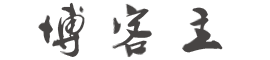今天教大家如何利用Photoshop扣出一个完美的印章。
1.用Photoshop打开一张以前扫描过带有印章的图片

2.将图中印章部分通过裁剪工具裁剪出来(快捷键:C)然后(ctrl+j)复制一张图层出来
3.通过钢笔工具将多余横线删除(快捷键:p)

4.(ctrl+j)再复制一张图层,然后通过选择》色彩范围 将鼠标移到图片白色部分点击,显色容差根据实际情况调节,调节完成后点击确定

然后(ctrl+shift+i)反向选择选区,(ctrl+c)(ctrl+v)来生成新的图层

是不是觉得还不够完美呢,文字还有圆框还有个黑线还没有去掉。
5.选择图层通道,按住(ctrl+鼠标左键)点击RGB通道,然后(ctrl+shift+i)反向选择选区,点击图层回到图层面板,使用画笔工具(B)然后按住alt键鼠标点击印章选择相近颜色,然后慢慢擦黑线,直到黑线没有,如果觉得画笔太深选择不透明度即可。
我们盖印到其他图片中看看效果如何吧。

教程仅作为Photoshop学习,请勿做违法事情!原创文章转载请注明。
本文来自投稿,不代表博客主立场,如若转载,请注明出处:https://www.bokezhu.com/2018/07/25/219.html